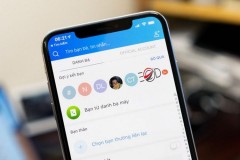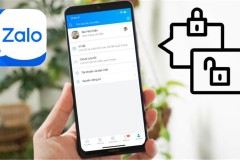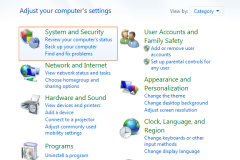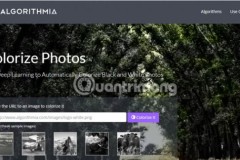Bạn cho người khác mượn máy tính mà quên chưa đăng xuất Zalo? Bạn nghi ngờ tài khoản Zalo của mình đang bị đăng nhập trên thiết bị khác. Phải làm sao đây khi có rất nhiều tin nhắn riêng tư, không muốn chia sẻ với người khác?
Đừng vội lo lắng, TCN sẽ hướng dẫn bạn đăng xuất tài khoản Zalo trên máy tính từ xa rất nhanh chóng, thuận tiện. Hơn nữa, trong quá trình sử dụng bạn cũng nên chú ý thiết lập quyền riêng tư cho tài khoản Zalo của mình nhé.
Hướng dẫn đăng xuất tài khoản Zalo từ xa
Bước 1: Mở ứng dụng Zalo lên, nhấn vào biểu tượng 3 chấm ngang ở góc dưới cùng bên phải, rồi nhấn tiếp vào biểu tượng bánh răng ở góc trên cùng bên phải. Khi xuất hiện giao diện Cài đặt, chọn Tài khoản và bảo mật > Danh sách đăng nhập PC - Web.
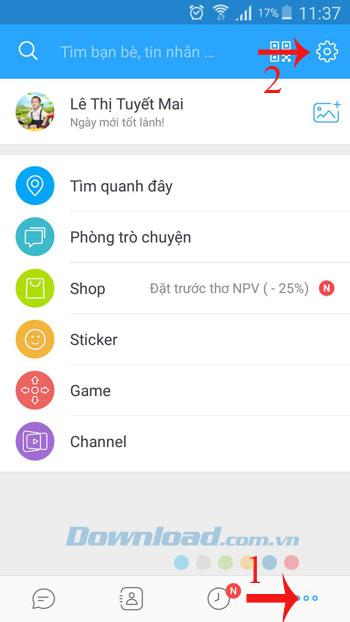
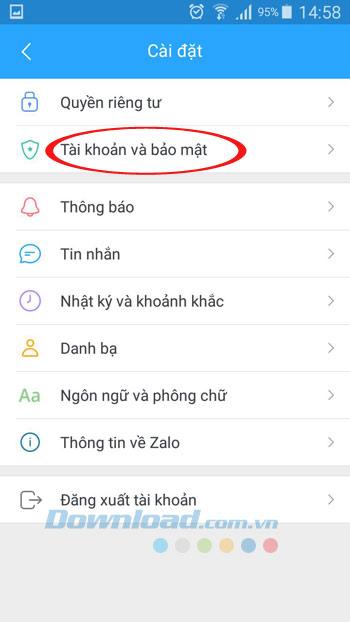
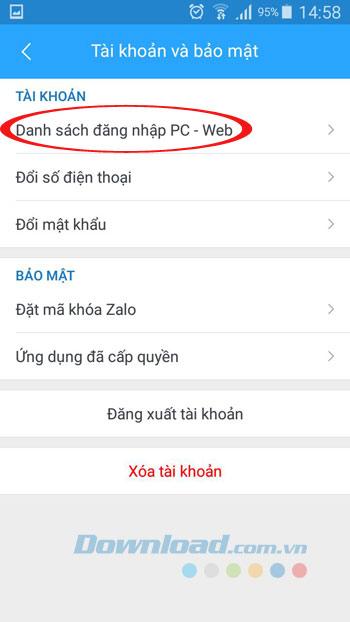
Bước 2: Lúc này, sẽ liệt kê toàn bộ danh sách máy tính đang đăng nhập bằng tài khoản Zalo của bạn, nếu thấy máy tính nào đang đăng nhập 'trái phép' thì nhấn nút Đăng xuất ngay bên cạnh. Sau đó, nhấn tiếp vào Có để đồng ý đăng xuất tài khoản Zalo từ xa.
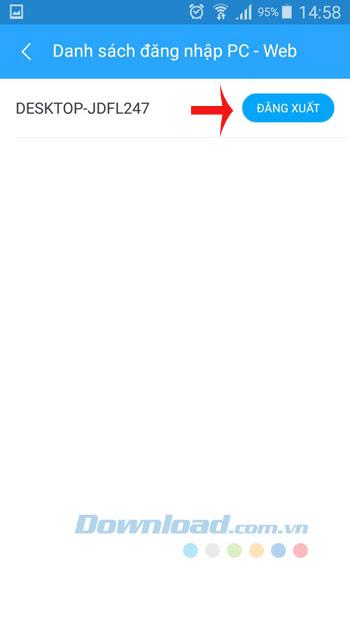
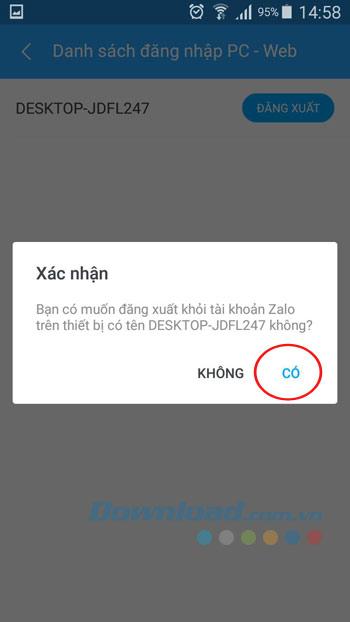
Hy vọng bài viết trên sẽ giúp các bạn quản lý tài khoản Zalo của mình thuận tiện hơn, tránh xa những con mắt 'tò mò' nhòm ngó vào tài khoản của mình. Ngoài Zalo ra, có rất nhiều các dịch vụ khác như Viber, Facebook, Gmail... cũng cho phép bạn dễ dàng đăng xuất tài khoản từ xa.
Chúc các bạn thực hiện thành công!